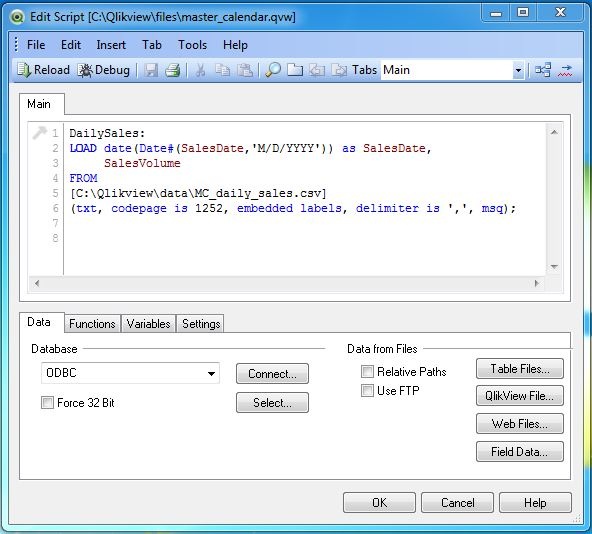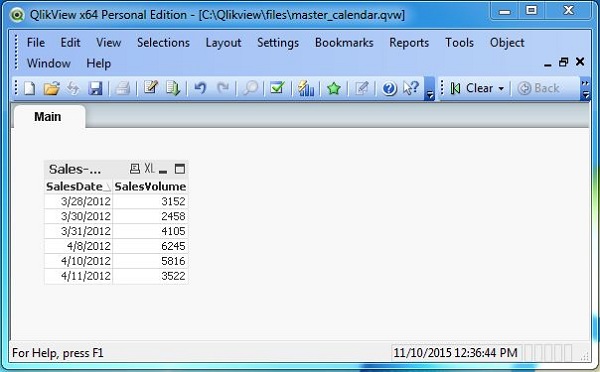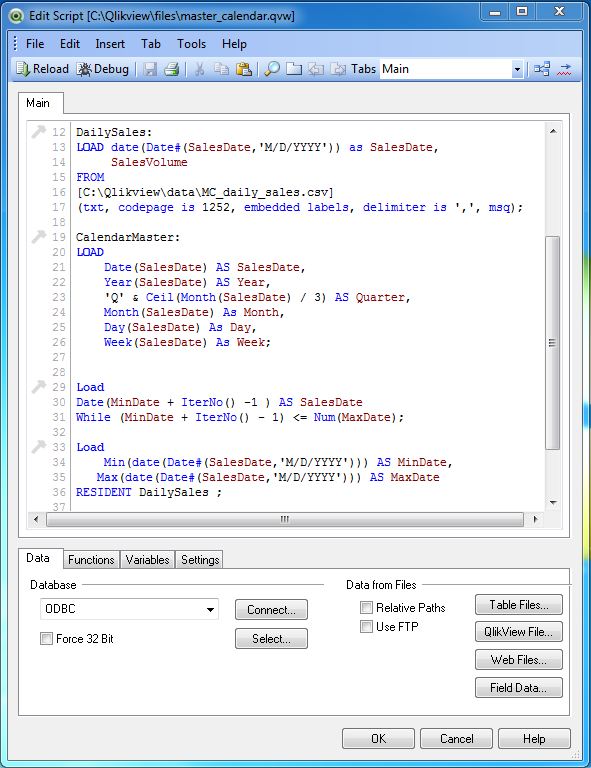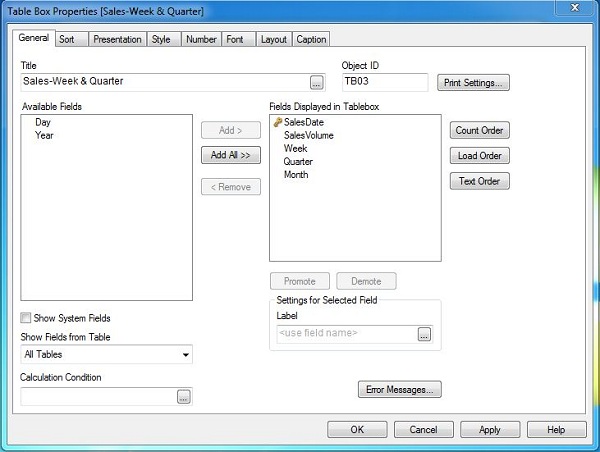В QlikView много раз нам нужно создавать ссылочный объект календаря, который может быть связан с любым набором данных, присутствующим в памяти QlikView. Например, у вас есть таблица, которая фиксирует сумму продаж и дату продаж, но не хранит день недели или квартал, которые соответствуют этой дате. В таком сценарии мы создаем основной календарь, который будет содержать дополнительные поля даты, такие как квартал, день и т. Д., Как того требует любой набор данных.
Входные данные
Давайте рассмотрим следующие файлы данных CSV, которые используются в качестве входных данных для дальнейших иллюстраций.
SalesDate,SalesVolume 3/28/2012,3152 3/30/2012,2458 3/31/2012,4105 4/8/2012,6245 4/10/2012,5816 4/11/2012,3522
Загрузить скрипт
Мы загружаем вышеуказанные входные данные с помощью редактора сценариев, который вызывается нажатием Control + E. Выберите опцию Table Files и найдите файл ввода.
Затем мы загружаем вышеупомянутые данные в память QlikView и создаем поле таблицы , используя меню Макет → Новые объекты листа → Поле таблицы, где мы выбираем все доступные поля для отображения, как показано ниже.
Создать основной календарь
Затем мы создаем основной календарь, написав следующий скрипт в редакторе скриптов. Здесь мы используем таблицу DailySales в качестве резидентной таблицы, из которой мы получаем максимальные и минимальные даты. Мы загружаем каждую из дат в этом диапазоне, используя второй оператор загрузки над резидентной загрузкой. Наконец, у нас есть третий оператор загрузки, который извлекает год, квартал, месяц и т. Д. Из значений SalesDate.
Выберите поля
После создания сценария полной загрузки вместе с основным календарем мы создаем поле таблицы для просмотра данных с помощью меню Макет → Новые объекты листа → Поле таблицы
Окончательные данные
Окончательный вывод показывает таблицу со значениями Quarter и Month, которые создаются с использованием данных Sales и Master Calendar.